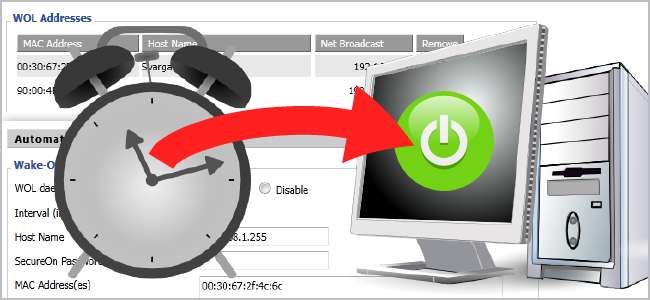
가정용 컴퓨터를 항상 실행하지 않는 경우 Wake-on-LAN을 사용하여 원격으로 전원을 켤 수 있습니다. 수동으로 작업하는 것은 고통 스럽지만 DD-WRT를 사용하여 컴퓨터가 매일 자동으로 깨어나도록 예약 할 수 있습니다.
에너지를 의식하는 것은 대단한 일입니다. 집에 없을 때 컴퓨터를 켜두고 사용하는 이유는 무엇입니까? 이러한 상황은 특히 홈 시어터 PC에서 발생합니다. 집에서 물건을보기 위해 집에있을 때만 필요합니다. 문제는 전원을 켜고 부팅하거나 절전 모드에서 깨울 때까지 기다려야하는 번거로울 수 있다는 것입니다. 물론 Wake-on-LAN을 사용하여 원격으로 전원을 켤 수 있지만 개입이 필요합니다. 그러나 DD-WRT를 사용하는 경우 자동으로 컴퓨터를 켜도록 일정을 설정하여 준비 할 수 있습니다.
컴퓨터가 BIOS 및 / 또는 운영 체제에서 Wake-on-LAN으로 구성되어 있다고 가정합니다.
기본 WOL 구성
브라우저를 열고 라우터의 DD-WRT 로그인 페이지를 연 다음 관리> WOL로 이동합니다.
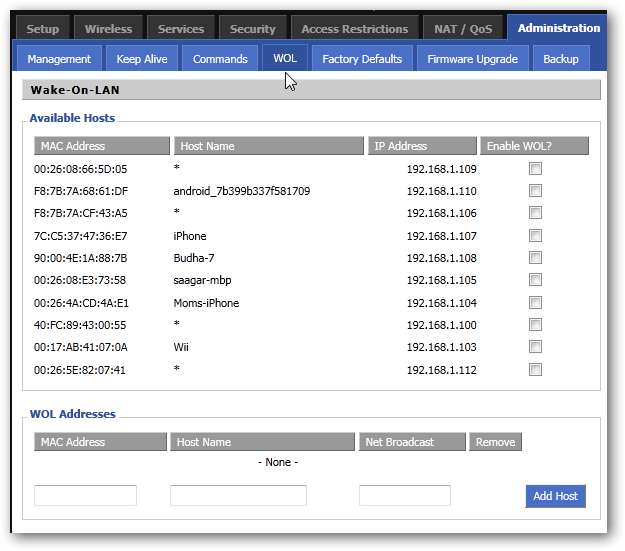
여기서 "Enable WOL?"을 선택하여 Wake-on-LAN 요청을 컴퓨터로 쉽게 보낼 수 있습니다. 사용 가능한 호스트 목록에서 컴퓨터 옆에있는 상자.
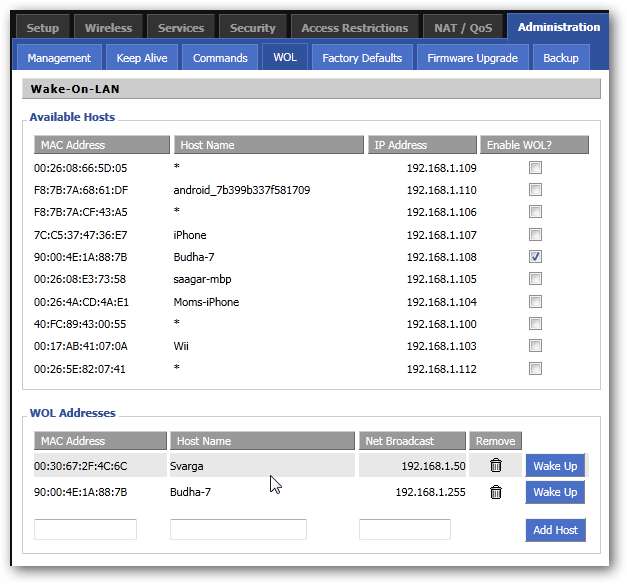
목록에 없지만 연결된 컴퓨터가있는 경우 WOL 주소 섹션 하단에 정보를 수동으로 입력 할 수 있습니다. "Wake Up"버튼을 클릭하여 컴퓨터를 깨우십시오!
컴퓨터가 매일 깨어나도록 (아직 깨어 있지 않은 경우) 예약하려면 컴퓨터가 깨어나기를 원하는 적절한 시간이 될 때까지 기다리면됩니다. WOL 페이지에서 아래로 스크롤하여 Automatic Wake-On-LAN으로 이동합니다.

"WOL 데몬"이라고 표시된 곳에 "사용"버튼을 선택합니다.
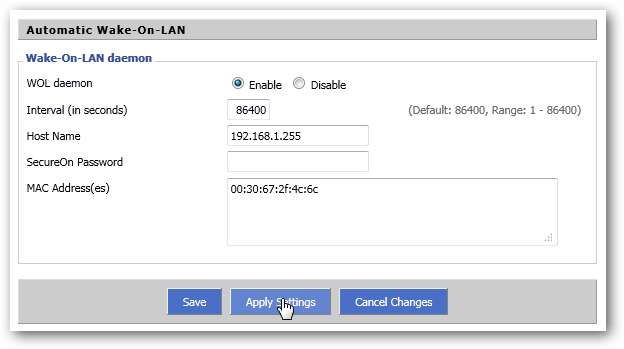
여기에서 컴퓨터를 깨울 간격을 지정할 수 있습니다. 86400은 우리가 매일 점검하고자하는 것입니다. "호스트 이름"에서 네트워크의 브로드 캐스트 IP를 입력합니다. 192.168.1.X 네트워크의 경우 192.168.1.255가됩니다. 컴퓨터에 Wake-on-LAN에 대한 "SecureOn"암호가있는 경우 제공된 공간에 입력 할 수 있습니다. 마지막으로, 이때 깨우려는 기기의 MAC 주소를 입력합니다. 새 줄에 각각 하나씩 여러 MAC 주소를 입력하여 여러 컴퓨터를 구성 할 수 있습니다. 설정 저장 및 적용을 클릭하면 완료됩니다!
고급 구성 – Cron 사용
컴퓨터가 깨어날 때를보다 구체적으로 제어하려면 DD-WRT를 사용하여이 프로세스에 대한 크론 작업을 설정할 수 있습니다. 관리> 관리로 이동하고 Cron 섹션까지 아래로 스크롤합니다.
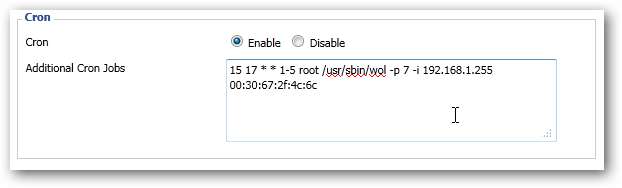
이 섹션에서는 다음 형식으로 행을 추가하려고합니다.
mm hh dd MM wd root / usr / sbin / wol -p <포트> -i <IP 주소> <MAC 주소>
위의 예에서 다음 정보를 사용했습니다.
15 17 * * 1-5 루트 / usr / sbin / wol -p 7 -i 192.168.1.255 00 : 30 : 67 : 2f : 4c : 6c
즉, 매주 1-5 (월요일부터 금요일까지) 번호가 매겨진 17 시간 15 분 (오후 5:15)에 WOL 요청을 보내야합니다. 이 요청은 포트 7을 통해 브로드 캐스트 IP 주소 192.168.1.255를 통해 00 : 30 : 67 : 2f : 4c : 6c에 연결된 컴퓨터로 전송되어야합니다. cron 구문 변경에 대한 자세한 내용은 기사를 참조하십시오. 프로그래밍 기술이 거의없는 다운로드 스케줄러 구축 , "Linux Cron"섹션으로 이동합니다. 여기에서 다양한 날짜, 시간, 요일 등에 대해 시작 구문을 맞춤 설정하는 방법을 볼 수 있습니다.
또한 여러 cron 작업 (각각 새 줄에 하나씩)을 추가하여 다른 시스템에 대해 서로 다른 일정을 구성 할 수 있습니다!
이것은 이더넷으로 라우터에 연결된 컴퓨터에 대한 추가 구성없이 작동합니다. 사용하는 경우 IP 할당을위한 고정 DHCP MAC 주소를 사용하면 무선으로 연결된 절전 모드 (전원이 꺼지지 않은) 컴퓨터를 깨울 수도 있습니다. 이더넷 카드가 아닌 무선 카드의 MAC 주소를 사용해야합니다. 또한 WOL 패킷은 네트워크 내에서 전송되므로 원격 액세스를 구성하지 않은 경우에도 여전히 작동합니다.







